CAD怎么绘制立体的棱锥体?
时间:2017-10-18 12:45:45 魔新豆网
cad中想要绘制一个立体的图形,该怎么绘制呢?下面我们就来看看使用cad绘制棱锥体的教程。
1、一般我们进入CAD时都是处于二维图形绘制的界面,因此我们首先需要进入三维图形绘制模式。如图模式的切换在图中左上角部分。
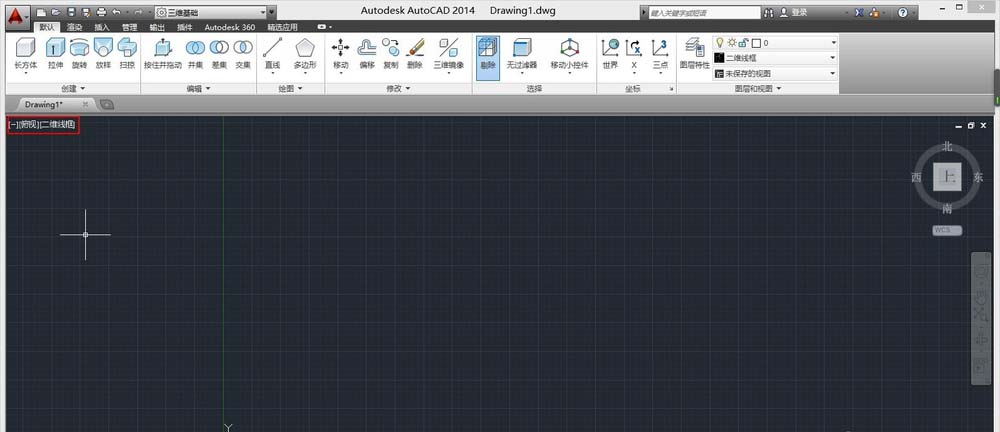
2、击俯视两个字,会弹出如下界面,然后我们选择西南等轴测作为我们的视图。(也可根据需要选择其他立体视图)
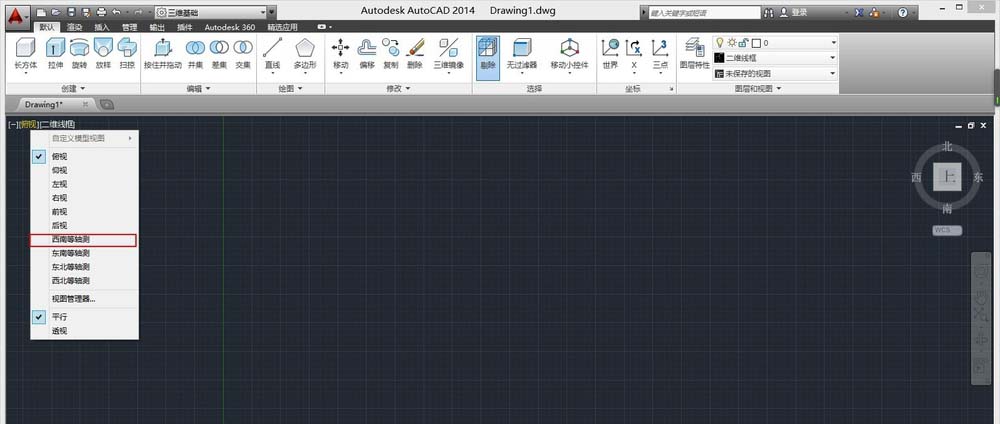
3、然后我们选择左上角的图形,选择棱锥体绘制。(图中框红部分)
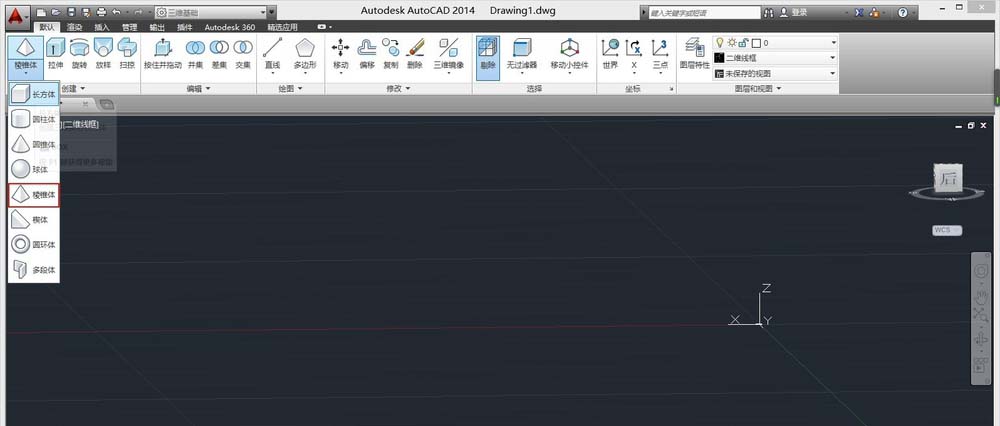
4、然后我们需要选择棱锥体的底面中心。(这里是三维的坐标,也可以分别输入x,y,z的数值确定坐标)
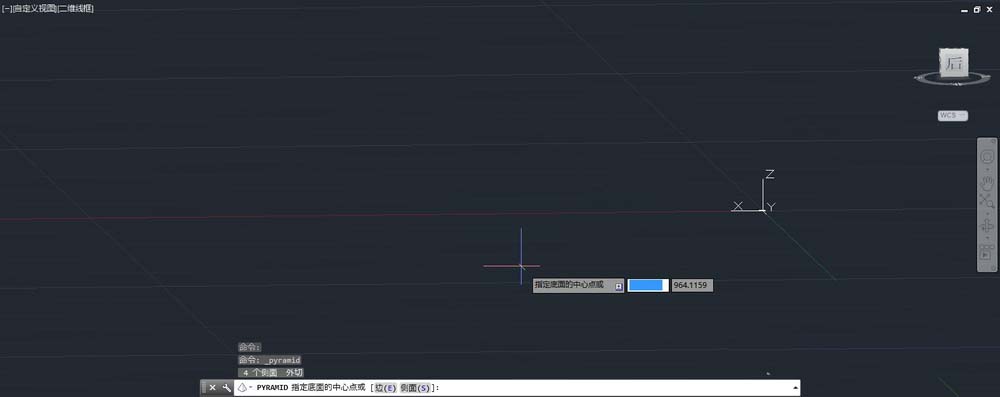
5、然后我们选择底面的半径,(CAD通过外切圆或内切圆来确定底面的形状),(可以更改底面的边数)
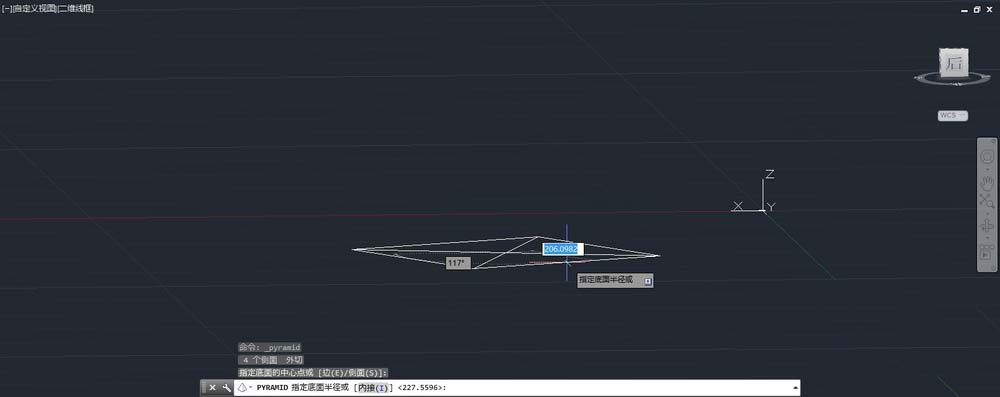
6、然后确定底面棱锥体的高,(这样就可以唯一确定一个棱锥体了哦)
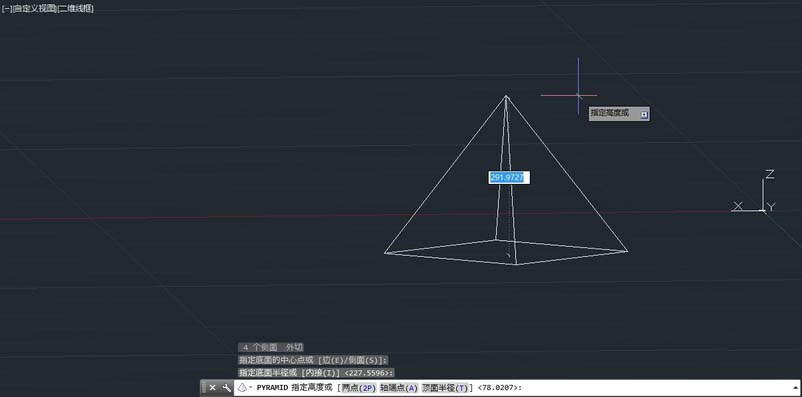
7、换个角度看下自己的成果O(∩_∩)O
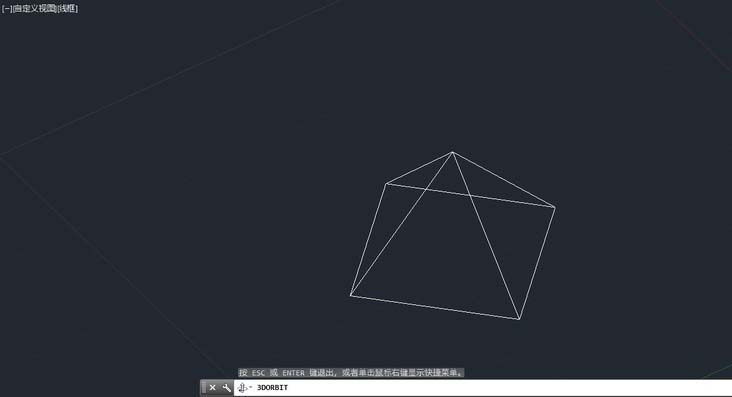
以上就是cad棱锥体的画法,希望大家喜欢,请继续关注生活。
本文标签:
- 上一篇:flash怎么画一个简单的蛋糕图形?
- 下一篇:3dmax切角长方体怎么建模?
